一、怎么将WLAN或WIFI网络设置隐藏
今天给大家介绍一下怎么将WLAN或WIFI网络设置隐藏的具体操作步骤。
1. 其实隐藏Wifi非常简单,只要将SSID广播关闭即可。在路由器背后找到登录地址、账号和密码,记一下。
2. 然后打开电脑上的浏览器,在上方的地址栏输入无线路由器管理地址,然后输入密码进行登录(地址和密码都是路由器背后显示的)。
3. 登录进入路由器管理页面,将“无线设置”选项展开,点击“基本设置”选项。
4. 在右侧窗口中,找到“开启SSID广播”的选项,取消前面的勾选,点击左下方的“保存”,最后根据提示“重启”路由器即可隐藏。
二、迅捷路由器怎么隐藏wifi信号
一、老款迅捷(FAST)路由器隐藏WiFi信号
1、在浏览器中输入:192.168.1.1——输入用户名:admin,密码:admin——点击登录。
温馨提示:
老款的迅捷(FAST)路由器,默认登录地址是:192.168.1.1;默认用户名是:admin;默认登录密码是:admin,可以在路由器底部标签上查看到这些信息。
2、登录到设置界面后,点击“无线设置”——“基本设置”——然后可以看到“开启SSID广播”的选项,默认是勾选了;只要取消勾选“开启SSID广播”,就可以隐藏这台迅捷路由器上的WiFi信号了。
二、新款迅捷(FAST)路由器隐藏WiFi信号
1、在浏览器中输入:falogin.cn——在跳转页面中输入“管理员密码”或者“登录密码”——点击“登录”
温馨提示:
新款迅捷(FAST)路由器的“管理员密码”或者“登录密码”,是第一次设置这台迅捷路由器时,用户自己创建的。如果忘记了,则只有把这台迅捷(FAST)路由器恢复出厂设置,然后重新创建一个管理员密码。
2、点击“高级设置”——“无线设置”——“主人网络”——打开主人网络设置页面。
3、找到“开启无线广播”选项,然后不勾选“开启无线广播”——然后点击“保存”,如下图所示。这样就能隐藏这台迅捷(FAST)路由器上的WiFi信号了。
提示:
隐藏迅捷(FAST)路由器WiFi信号后,用户自己的手机、平板电脑等无线设备,也会搜索不到隐藏了的WiFi信号;这时候需要手动设置连接隐藏WiFi信号。
三、link怎么设置wifi用户名隐藏
tp-link设置wifi用户名隐藏的方法
一、老款TP-Link路由器隐藏WiFi信号
1、在浏览器中输入:192.168.1.1——输入用户名:admin,密码:admin——点击登录。如下图老款TP-Link路由器登录页面
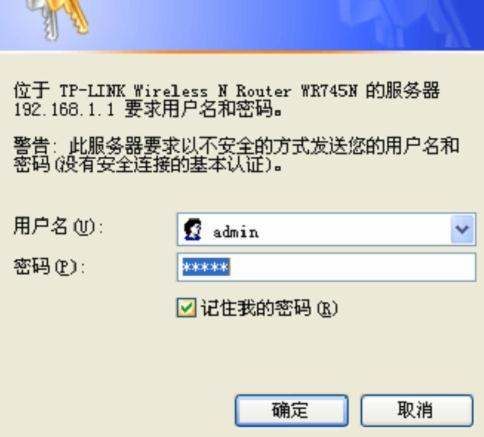
2、登录到TP-Link路由器的设置界面后,点击“无线设置”——“基本设置”——然后可以看到“开启SSID广播”的选项,只要不勾选“开启SSID广播”,就可以隐藏这台路由器上的WiFi信号了。如下图老款TP-Link路由器隐藏WiFi信号
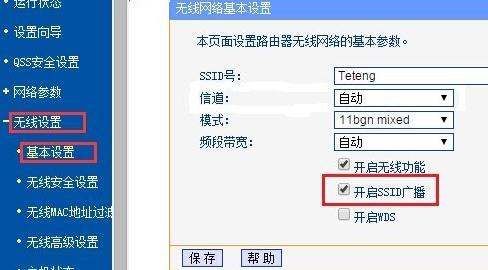
二、新款TP-Link路由器隐藏WiFi信号
1、在浏览器中输入:tplogin.cn——在跳转页面中输入“管理员密码”或者“登录密码”——点击“登录”,如下图新款TP-Link路由器登录页面
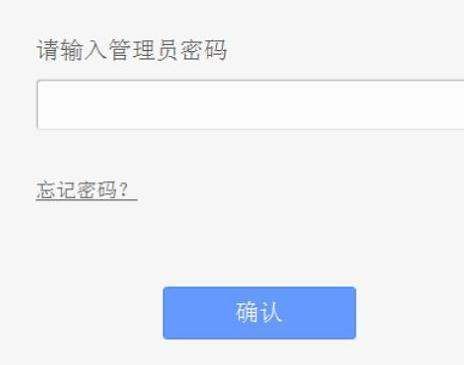
温馨提示:
新款TP-Link路由器的“管理员密码”或者“登录密码”,是第一次设置这台路由器时,用户自己创建的。如果忘记了,则只有把这台TP-Link路由器恢复出厂设置,然后重新创建一个管理员密码。
2、点击“高级设置”——“无线设置”——“主人网络”——打开主人网络设置页面。
3、找到“开启无线广播”选项,然后不勾选“开启无线广播”——然后点击“保存”,如下图所示。这样就能隐藏这台TP-Link路由器上的WiFi信号了。如下图新款TP-Link路由器隐藏WiFi信号
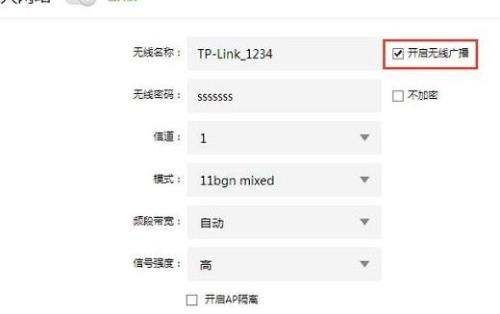
再次提示:
隐藏TP-Link路由器WiFi信号后,用户自己的手机、平板电脑等无线设备,也会搜索不到隐藏了的WiFi信号;这时候需要手动设置连接隐藏WiFi信号。